电脑硬盘多大?如何检查电脑硬盘容量?
12
2025-06-28
随着技术的发展,电脑的升级换代越来越频繁。但在更换新电脑后,很多人希望能继续利用旧电脑的硬盘。在新电脑上使用旧电脑的硬盘开机需要哪些操作呢?本文将为您详细解答,并提供操作步骤和注意事项,帮助您顺利完成硬盘迁移和系统启动。
1.1确认硬件兼容性
在开始之前,您需要确认新旧两台电脑的硬件兼容性。特别是硬盘接口类型,如SATA、NVMe等,以及电源连接是否匹配。若旧硬盘为IDE接口,可能需要转接卡来适配新电脑。
1.2备份重要数据
由于操作过程中可能存在数据丢失风险,因此强烈建议您在任何操作之前对旧硬盘中的重要数据进行备份。
1.3准备硬盘安装工具
您可能需要螺丝刀等工具来打开电脑机箱,以及安装硬盘的托架或转接器。
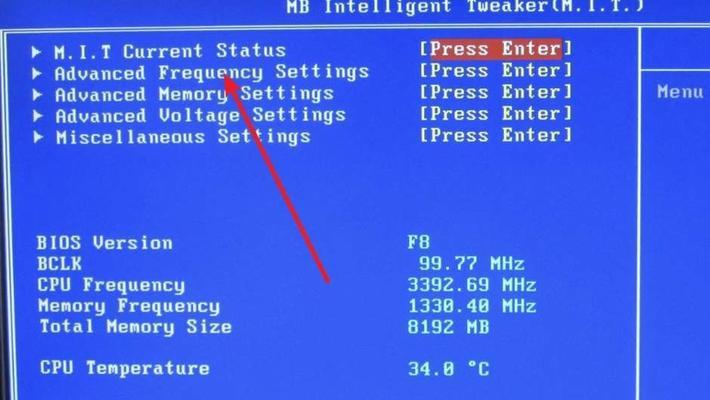
2.1关闭电源并拆卸电脑
确保关闭电脑电源,并拔掉所有连接线。若非一体机电脑,可能需要打开机箱。
2.2安装旧硬盘
将旧硬盘固定在新电脑的硬盘托架上,或者使用转接器连接到主板上。然后将硬盘与主板连接,并确保电源线连接稳定。

3.1启动并进入BIOS/UEFI设置
开机后,进入BIOS或UEFI设置,这通常需要按特定键,如“Del”、“F2”、“F10”等。
3.2硬盘引导顺序调整
在BIOS/UEFI中找到启动设备顺序的设置,将旧硬盘的启动项调整到最前面,使其成为首选启动设备。

4.1进入系统
重启电脑,系统应该会从旧硬盘启动。如果一切正常,您将看到旧电脑的操作系统界面。
4.2硬件驱动更新
由于新硬件的存在,可能需要更新或重新安装某些硬件的驱动程序。进入设备管理器检查并更新任何标记为“未知设备”的硬件驱动。
5.1无法启动系统
若出现无法启动的情况,请返回BIOS/UEFI检查启动顺序设置是否正确。确保电源连接无误,或尝试在另一台电脑上测试旧硬盘是否能正常工作。
5.2系统蓝屏或不稳定
这可能是因为系统不兼容新硬件。您可以尝试在安全模式下启动,并卸载最近安装的驱动程序。或者使用系统还原功能回到先前的稳定状态。
通过本文的介绍,您应该已经掌握了如何在新电脑上使用旧电脑的硬盘进行开机的基本步骤。只要细心操作,并注意各环节的细节,就能够顺利实现从旧硬盘启动。如果您遵循了本文的步骤,但仍然遇到问题,建议联系专业技术人员寻求帮助。记得,保护好您的数据始终是最重要的。祝您成功!
版权声明:本文内容由互联网用户自发贡献,该文观点仅代表作者本人。本站仅提供信息存储空间服务,不拥有所有权,不承担相关法律责任。如发现本站有涉嫌抄袭侵权/违法违规的内容, 请发送邮件至 3561739510@qq.com 举报,一经查实,本站将立刻删除。